'전체 글'에 해당되는 글 847건
- 2020.08.18 시놀로지 나스에 포테이너(Portainer) 설치하기 1
- 2020.08.17 홈브릿지(Homebridge)의 좋은 대안인 HOOBS 설치기
- 2020.08.01 Fibaro Home Center 3 - 2. 개봉 및 간단 설정기
- 2020.08.01 Fibaro Home Center 3 - 1. 구매 및 배송기
- 2020.07.26 서울 한양도성길 백악구간을 가볍게 걷다.
- 2020.07.19 시놀로지 도커 컨테이너 업데이트 방법
- 2020.07.19 애플의 우리나라 홀대에 많이많이 서운함 1
- 2020.07.05 애플 티비에 tvOS 14 Beta 설치하는 방법
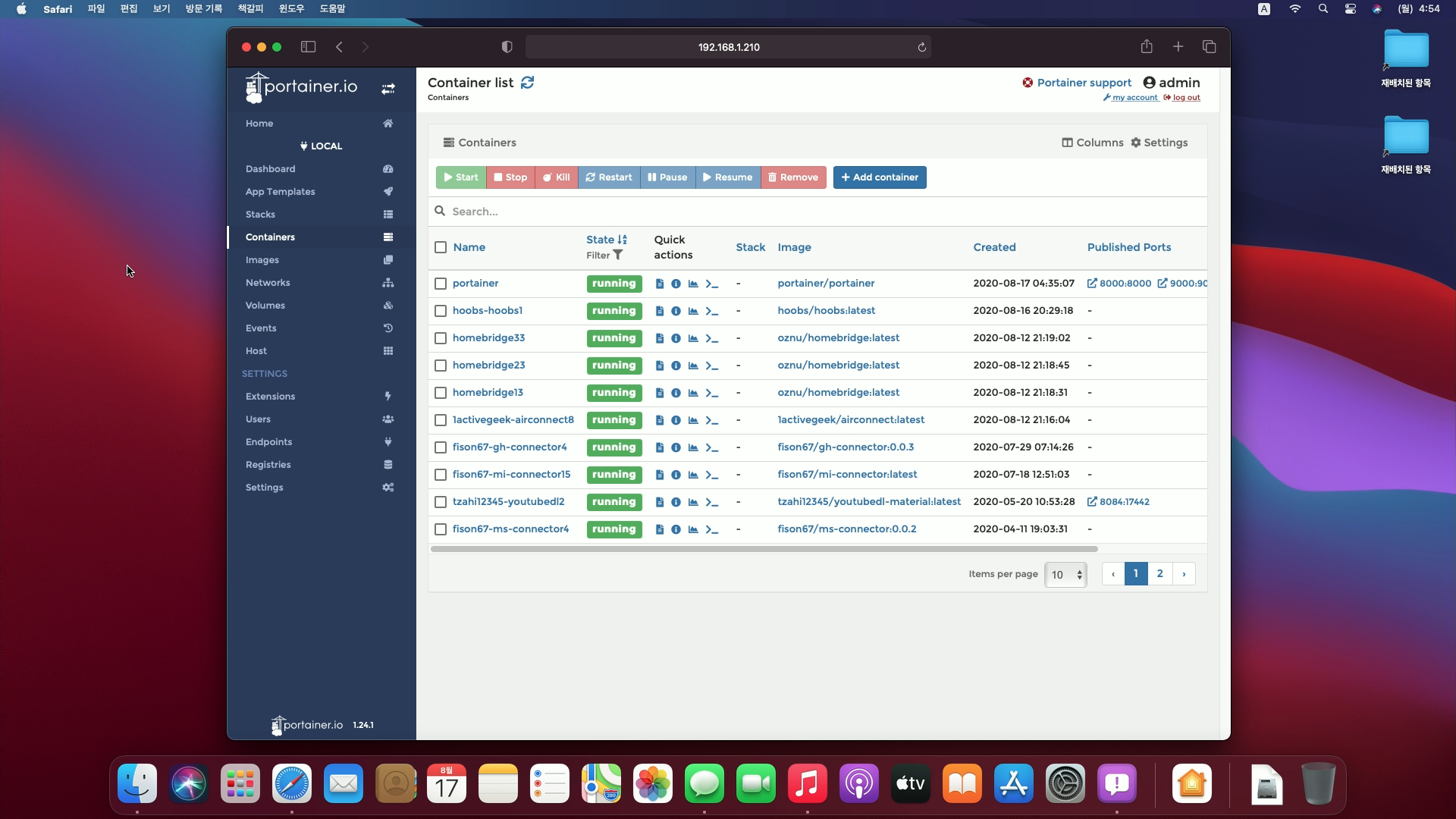
포테이너( https://www.portainer.io/ )는 PC에서 도커 컨테이너를 관리하는 솔루션인데,
CLI인 라즈베리파이에선 나름 효과적이지만 GUI인 나스에선 큰 도움이 되지 않지만,
어제 HOOBS 솔루션을 설치한 탄력으로 포테이너도 시놀로지 나스에 설치하여 보았다.
1. 시놀로지에 포테이너 설치하기
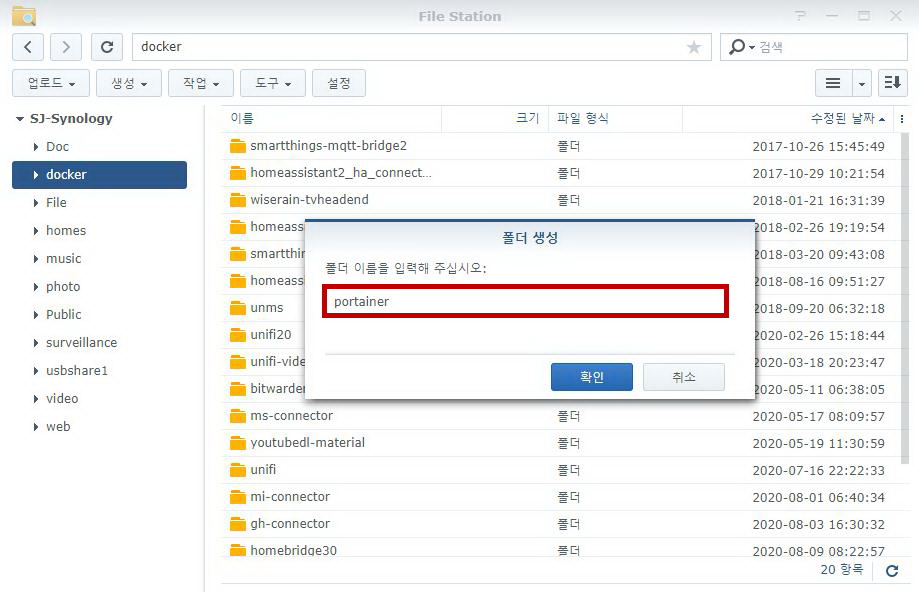
1) File Station에서 '/docker/portainer' 폴더 생성

2) PuTTY 또는 SSH로 시놀로지에 로그인하여 루트 계정($sudo su - )으로 전환
docker run -d -p 8000:8000 -p 9000:9000 --name=portainer --restart=always -v /var/run/docker.sock:/var/run/docker.sock -v /volume1/docker/portainer:/data portainer/portainer3) 위의 코드 블럭에 있는 명령어를 복사(Ctrl-C)후,

4) PuTTY 명령어창에 붙여넣고(Ctrl-V) 실행
2. PC에서 포테이너 설정하기
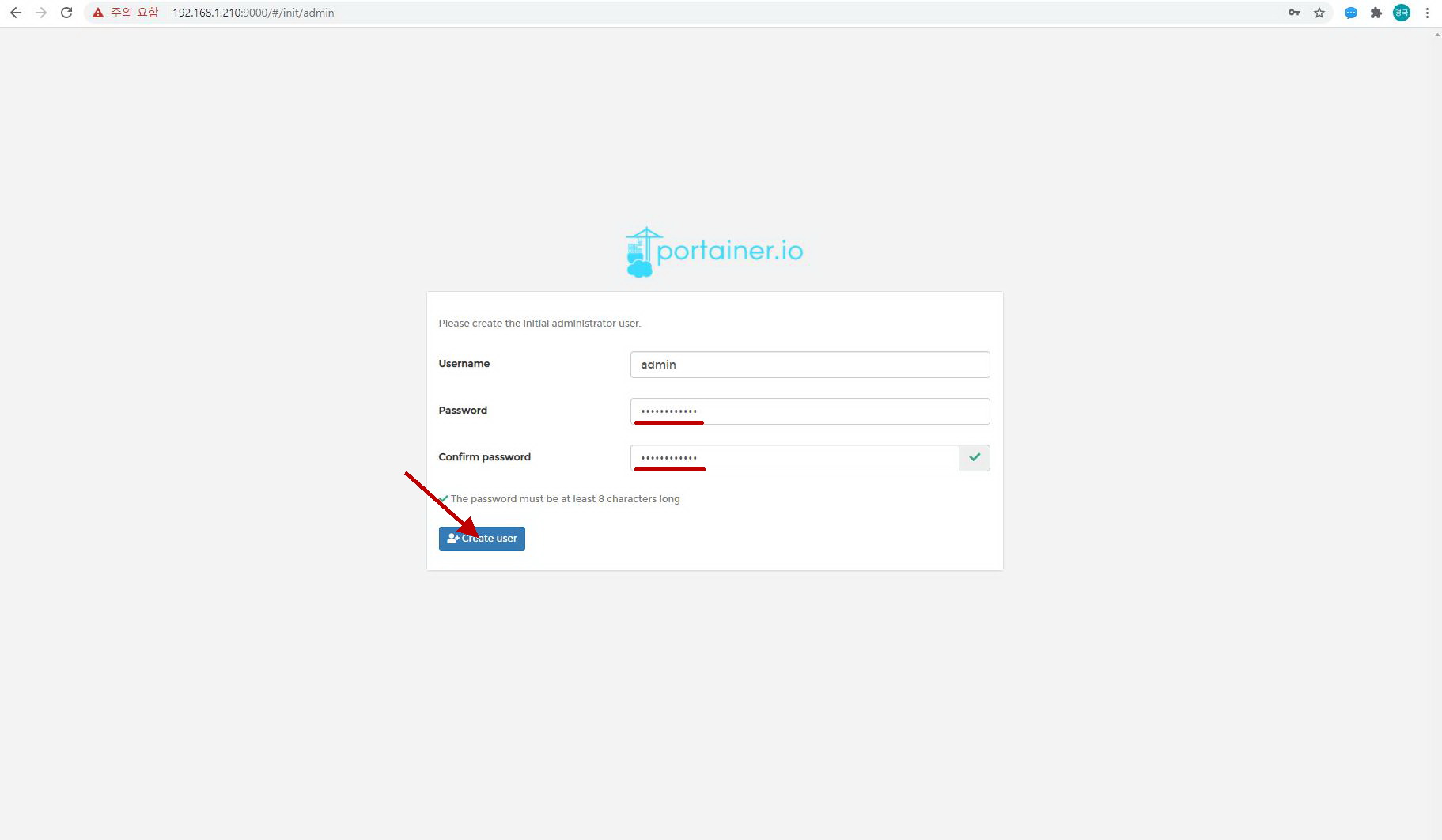
1) 웹브라우저에 '시놀로지 IP:9000'을 입력하여 포테이너에 접속하여,
사용자 이름과 패스워드를 2번 입력하고 계정(Create User)을 생성
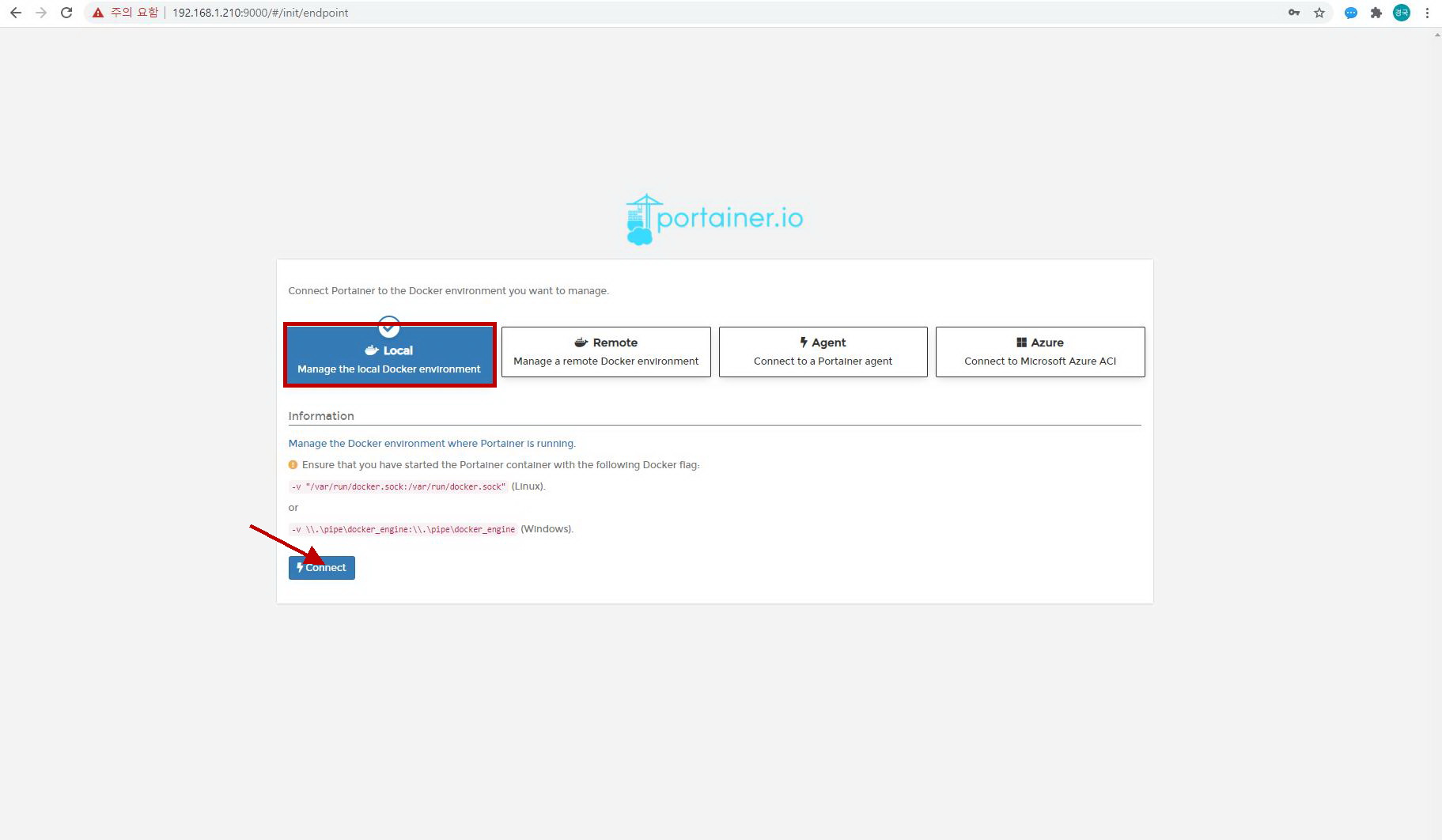
2) Local 모드를 선택후 'Connect'를 클릭

3) Endpoints 메뉴에서 'Local'을 체크하고 클릭

4) Public IP 필드에 시놀로지 IP 주소를 입력하고 'Update endpoint'를 클릭

5) Home 메뉴로 올라와서 고래(컨테이너 로고)를 클릭하면,
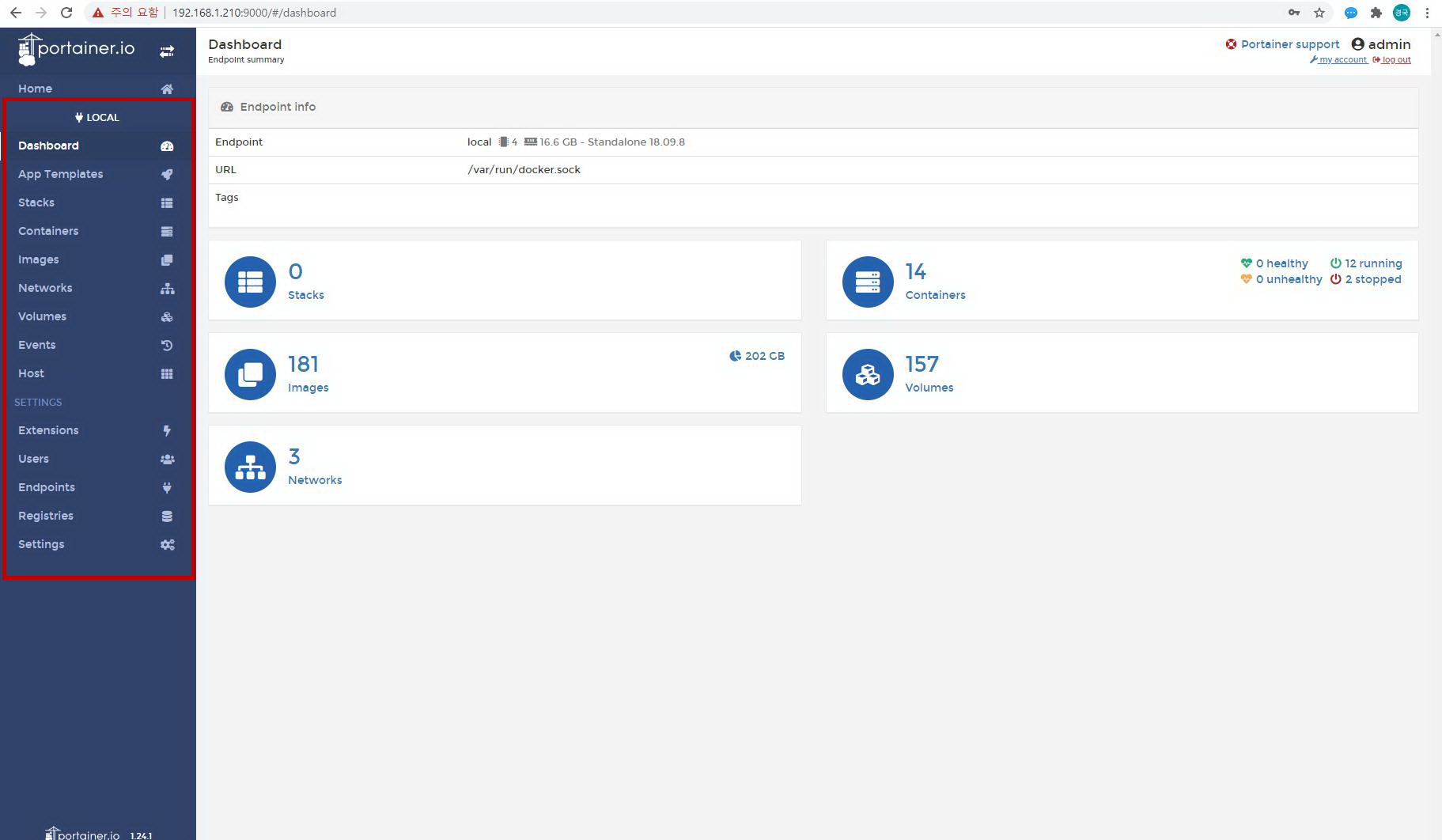
6) 포테이너가 로컬 모드로 동작한다.
포테이너가 시놀로지 나스 사용자에겐 커다란 효과는 없지만,
정보의 공유와 자료의 기록 차원에서 포스팅을 한번 해보았다.
'IoT이야기' 카테고리의 다른 글
| 이케아 트로드프리 플러그 설치기 (8) | 2020.09.02 |
|---|---|
| 홈브릿지(Homebridge)에 보안 강화하기 (2) | 2020.08.20 |
| 홈브릿지(Homebridge)의 좋은 대안인 HOOBS 설치기 (0) | 2020.08.17 |
| Fibaro Home Center 3 - 2. 개봉 및 간단 설정기 (0) | 2020.08.01 |
| Fibaro Home Center 3 - 1. 구매 및 배송기 (0) | 2020.08.01 |

오늘은 홈브릿지(이하 HB)의 좋은 대안인 HOOBS를 시놀로지 나스에 설치하여 보았다.

HOOBS( https://hoobs.org/ )는 HB 설치를 어려워하는 IoT 초보자들을 위하여,
하드웨어(라즈베리파이 같음)에 HOOBS를 내장한 일체형을 169.99달러에,
HB 설치와 설정을 어려워하는 사용자에겐 HOOBS MicroSD만 19.9달러에,
HB 경험자에겐 HOOBS 무료 다운로드를 제공(기부를 살짝 요구함)하며 장사하는 놈들이다.

나는 시놀로지 나스를 이미 보유하고 있어서, 도커 컨테이너에 HOOBS를 설치하였는데,
우선 시놀로지의 '제어판->터미널 및 SNMP'에서 SSH 서비스를 활성화시키고,
단말 프로그램(PuTTY, SSH등)으로 로그인하여 'id'를 입력후 uid와 gid값을 적어놓자.
(내 경우는 uid=1026, gid=100)
1. 시놀로지 도커 컨테이너 설치 방법

1) 레지스트리 메뉴에서 'hoobs'를 입력하고 최신버전(latest)을 다운로드하면 544MB 크기의 이미지가 내려온다.

2) 다운로드된 이미지를 클릭하여 컨테이너 이름을 입력하고 (그대로 두어도 무방),
'높은 권한을 사용하여 컨테이너 실행'을 체크하고, 고급 설정 탭에서 '자동 재시작 활성화'도 클릭하자.
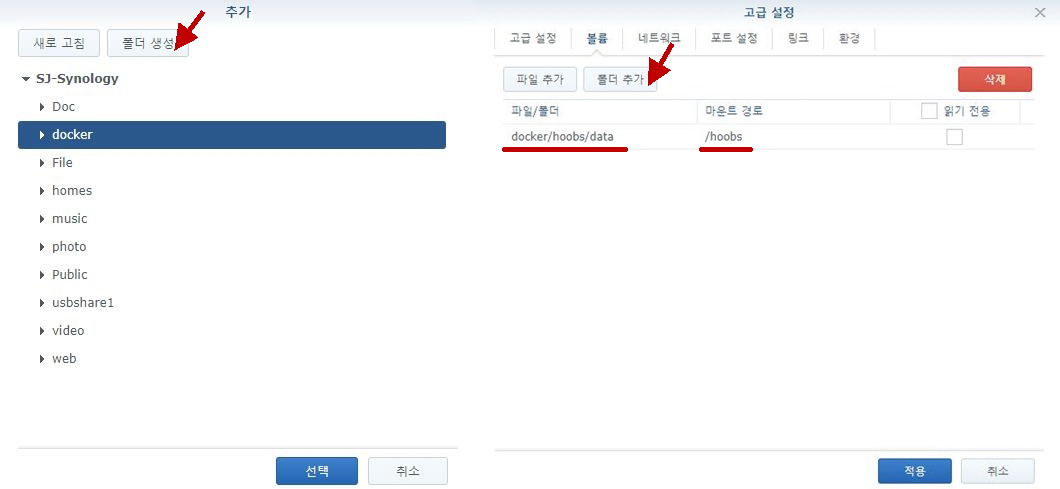
3) 볼륨 탭에서 '폴더 생성'을 눌러서 /docker/hoobs와 /docker/hoobs/data 폴더를 생성하고,
'폴더 추가'를 눌러서 파일/폴더에 '/docker/hoobs/data'를 마운트 경로에 '/hoobs'를 추가하자.

4) 네트워크 탭에서는 'Docker 호스트와 동일한 네트워크 사용'에 체크하고, 포트 설정과 링크 탭은 그대로 스킵하자.

5) 환경 탭에서는 TZ은 Asia/Seoul로, PUID와 PGID는 위의 SSH에서 적어놓은 값을 그대로 각각 입력한다.
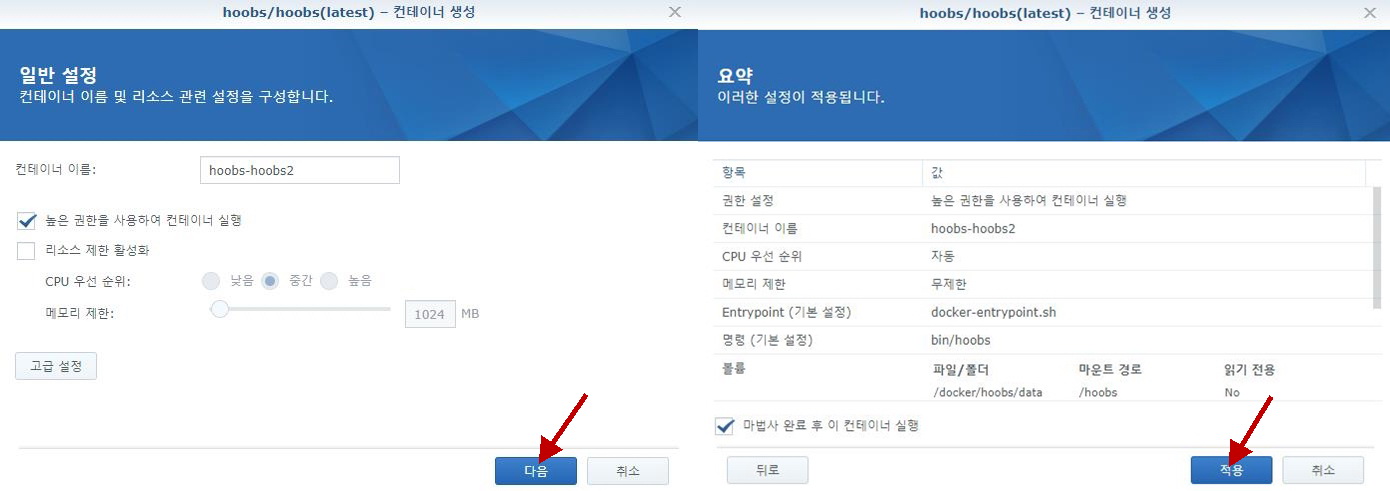
6) 그리고 '다음'을 누르고 '적용'을 누르면 HOOBS 컨테이너가 실행되는데,
서버 포트가 기본값(80)으로 되어 있어서 첫 실행은 에러가 발생하나 초기 config.json 파일은 생성된다.

7) HOOBS 컨테이너를 중지하고 config.json 파일(/docker/hoobs/data/etc/config.json)을
텍스트 편집기로 열어서 서버 포트를 '80'에서 '8085'로 수정하고 컨테이너틀 재시작한다.
다른 방법(컨테이너 탭에서 포트 설정 방법)도 있었으나 이 방법이 휠씬 간단하다.
2. HOOBS 초기 설정 방법

1) PC 웹브라우저에서 '시놀로지IP:8085' (내 경우는 192.168.1.210:8085)를 입력하면 HOOBS를 처음 만나는데,
이곳에서 Name(사용자 이름), Username(사용자 ID)을 입력하고 비밀번호를 2번 입력하면 계정이 생성된다.

2) HOOBS 인터페이스 설정의 언어에는 '한국어'도 있었으나 너무 허접하여 'English'로 두었으며, 온도 단위, 국가 코드, 경위도 정도만 수정하였다.

3) 서버 설정에서는 config.json에서 텍스트 편집기로 수정한 포트 번호가 들어와 있었으며,

4) 애플 홈 설정에서는 홈브릿지 기본값으로 서버 포트(51826), 사용자 이름(Mac주소), 홈핀(031-45-154)이 들어가 있더라.

5) 그리고 HOOBS config.json도 웹화면에서 수동으로 수정이 가능하다.
3. 홈킷에 HOOBS 연결 방법

1) 홈앱에서 액세서리 추가(+)를 누르고, PC HOOBS 메인 메뉴의 QR코드에 비추면 HOOBS 브릿지가 생성된다.

2) 과거 홈브릿지는 이 과정에서 속을 썩이는 경우가 간혹 있었는데, HOOBS는 한방에 연결되어서 기특하더라.
아직 액세서리들까지 추가하여 완벽하게 테스트를 해보지는 못했지만,
HOOBS는 홈브릿지 설치를 어려워하는 초보자에겐 좋은 대안이 되지 싶다.
'IoT이야기' 카테고리의 다른 글
| 홈브릿지(Homebridge)에 보안 강화하기 (2) | 2020.08.20 |
|---|---|
| 시놀로지 나스에 포테이너(Portainer) 설치하기 (1) | 2020.08.18 |
| Fibaro Home Center 3 - 2. 개봉 및 간단 설정기 (0) | 2020.08.01 |
| Fibaro Home Center 3 - 1. 구매 및 배송기 (0) | 2020.08.01 |
| 시놀로지 도커 컨테이너 업데이트 방법 (0) | 2020.07.19 |

Fibaro Home Center 3(이하 HC3)가 생일 전날인 월요일(7/27)에 도착하였지만,
주중엔 매일 녹초 또는 꽐라 모드이어서 금요일(7/31)이 되어서야 점등식을 하였다.

HC3의 외관은 생각보다 매우 작았고 무게감도 거의 없어서 제 구실을 할 지 의심스러울 정도였으며,

EU형 플러그도 국내 콘센트에 헐렁할 듯 싶어서, 돼지코 덧씌우기 신공으로 개조하여 전원에 연결하였다.

나는 라우터에 연결하는 모든 장비들에 고정IP를 부여하는 규칙을 가지고 있어서,
일단 HC3를 라우터에 연결하여 유선 NIC과 무선 NIC에 고정IP를 각각 부여하고,
HC3를 재부팅하여 항상 동일한 IP주소가 할당되도록 설정을 하였는데,
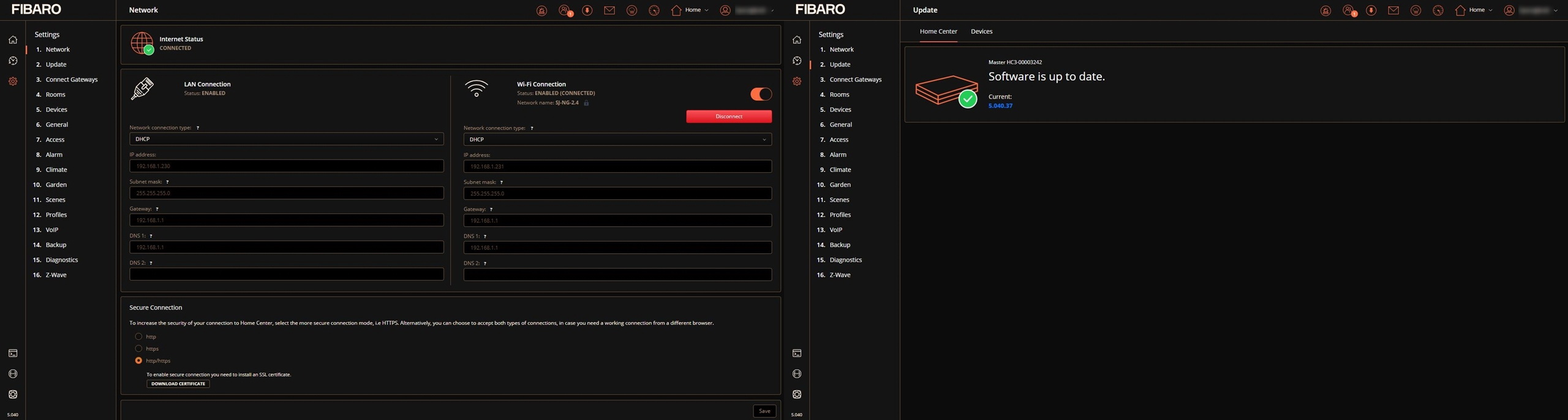
보통 유선 NIC과 무선 NIC을 동시에 가지고 있는 장비들은 유선이 무선보다 우선인데,
HC3는 무선(wifi)이 유선(Ethernet)보다 우선적으로 서비스를 받는게 많이 신기했으나,
2.4Ghz 무선랜만 지원하는 부분은 조금 아쉽더라.
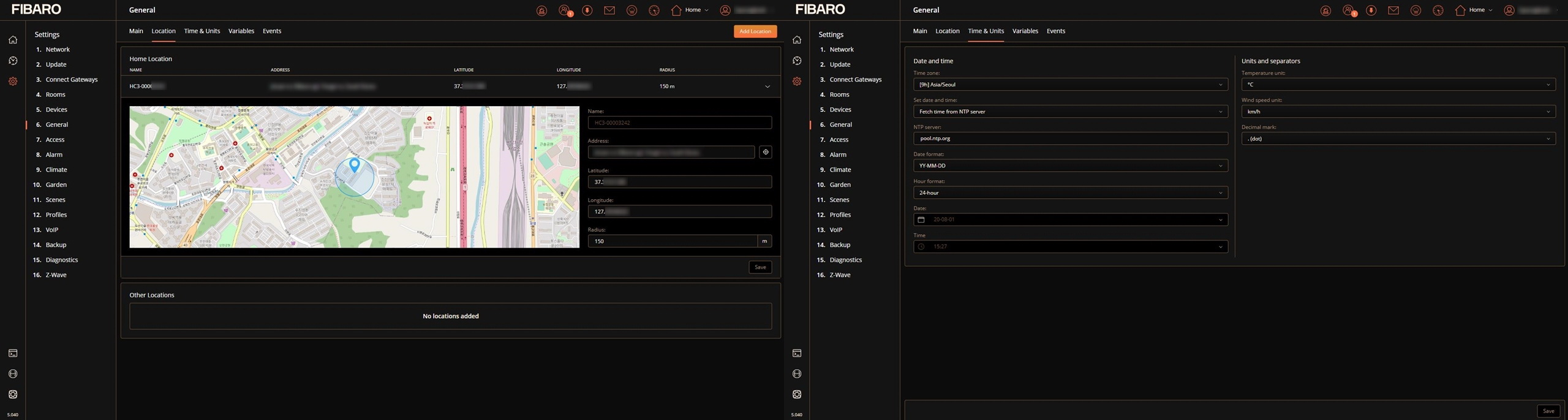
위치(Location)는 스마트싱스 ide에 있는 경위도값이 가장 정확하여 복붙으로 집어 넣었으며,

계정(Accounts)은 내부(Local)와 외부(Remote)에서 모두 억세스가 가능하도록 설정하였다.

HC3의 기본 설정중 가장 마음에 드는 부분은 아직 UniFi도 미지원인 클라우드 백업이었다.
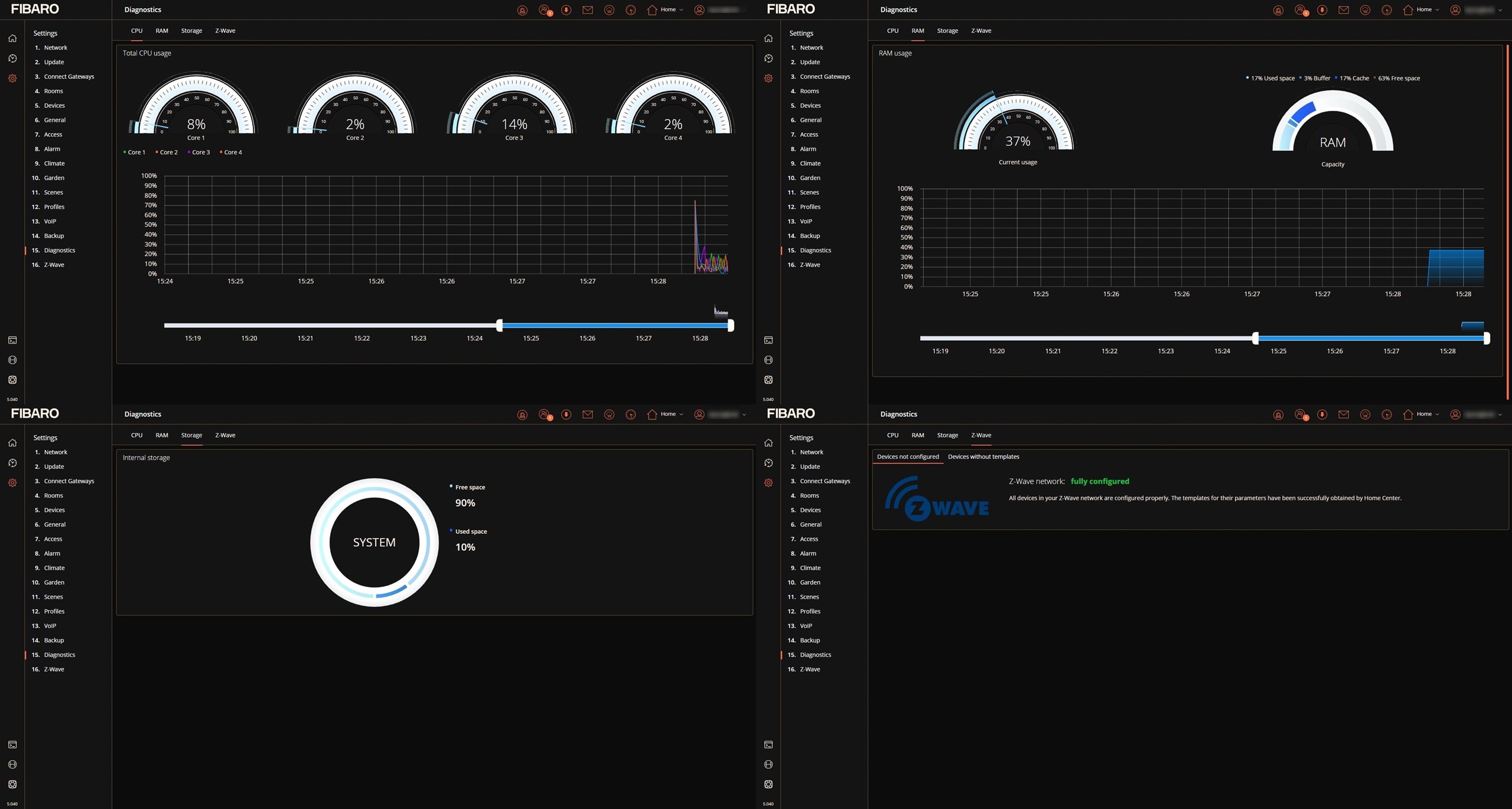
새로움을 만나는 것은 언제나 즐거움이다.
'IoT이야기' 카테고리의 다른 글
| 시놀로지 나스에 포테이너(Portainer) 설치하기 (1) | 2020.08.18 |
|---|---|
| 홈브릿지(Homebridge)의 좋은 대안인 HOOBS 설치기 (0) | 2020.08.17 |
| Fibaro Home Center 3 - 1. 구매 및 배송기 (0) | 2020.08.01 |
| 시놀로지 도커 컨테이너 업데이트 방법 (0) | 2020.07.19 |
| 애플의 우리나라 홀대에 많이많이 서운함 (1) | 2020.07.19 |

3주 전 피바로 카페에 놀러 갔다가 독마존에서 직배가 되는 Fibaro Home Center 3(이하 HC3)의
게시글( bit.ly/39JW4Nr )을 발견하고 스스로의 생일 선물이라는 명목으로 HC3를 즉흥적으로 질렀다.

독마존 쇼핑시 배대지를 이용하면 독일 부가세(공산품 19%) 환급이라는 귀찮은 과정이 생기는데,
HC3가 나름 괜찮은 가격???(418.56 유로)에 무엇보다도 우리집까지 직배송 조건이어서,
배송비(25.84 유로)와 관부가세 보증금(93.13 유로)을 더하여 537.53 유로를 한방에 결제하였다.

예전에 아마존 직배송 통관대행을 '한진택배'가 하던 시절에는
아마존 직배송 업체인 ECMS( bit.ly/3jZXOqE )에 메일을 보내서 국내 송장번호를 알아 냈었는데,

몇 년 전부터 아마존 직배송 통관대행 업체가 '롯데글로벌로지스'로 바뀌어,
ECMS 송장번호의 발행시점부터 롯데택배 어플로 국내 송장번호를 곧바로 알 수가 있다.

보통 독마존에서 배대지를 이용하면 국내로의 화물기가 많은 프랑크프루트에서 인천으로 들어오는데,
HC3는 독일 하노버에서 쉽핑되어 유럽을 가로질러 영국 서단의 브리스톨까지 마구 달려가서 배를 타고 오는 줄 알았다.ㅠㅠ

그러던 녀석이 영국 히드로 공항(LHR)으로 슬그머니 되돌아 오더니 이틀간 종적을 감췄다가,
카타르 도하로 공간 이동후 여객기(QR858편)에 실려서 일요일(7/19) 오후에 인천으로 들어왔다.

보통 인천 입항 3-4시간 전부터 국내 송장번호로 관세청 수입화물 진행정보( bit.ly/30i17l9 )에서 통관을 확인할 수 있는데,
HC3의 거래품명이 'Hair Removing Appliance'로 엉뚱하게 입력되어, 관세 8%와 부가세 10%로 잘 못 부과되어 있어서,

월요일(7/20) 아침에 통관 대행업체 담당자와 통화하여 '수입신고 수리전 정정 접수'를 통하여,
거래품명을 'Desktop Computer'로 정정하여 관세 0%와 부가세 10%로 바로 잡아서 통관시켰다.
이 과정에서 관세청 담당자는 HC3를 셋톱박스로 오인하여 수입신고 정정에 3일이나 걸렸다.ㅠㅠ

험난한 배송과 통관 과정을 거쳐서 어렵게 조우한 HC3와 앞으로 몇 개월은 재미있게 놀지 싶다.
'IoT이야기' 카테고리의 다른 글
| 홈브릿지(Homebridge)의 좋은 대안인 HOOBS 설치기 (0) | 2020.08.17 |
|---|---|
| Fibaro Home Center 3 - 2. 개봉 및 간단 설정기 (0) | 2020.08.01 |
| 시놀로지 도커 컨테이너 업데이트 방법 (0) | 2020.07.19 |
| 애플의 우리나라 홀대에 많이많이 서운함 (1) | 2020.07.19 |
| 애플 티비에 tvOS 14 Beta 설치하는 방법 (0) | 2020.07.05 |

오늘은 첫 직장 산악회의 선후배들과 함께 서울 한양도성길 백악구간을 가볍게 걸어 보았다.

오전 10시경에 지하철 3호선 안국역을 출발하여 삼청동길을 따라 와룡공원까지 이동후,
서울 한양도성길로 접어들어 숙정문과 백악마루를 경유하여 창의문까지 7.3km를 걸었다.

옛날 경기고등학교 자리인 정독도서관을 정말로 오랜만에 마주하니,
80년대 대학시절 시험기간에 가끔 찾았던 아스라한 기억이 떠올랐고,

삼청동길은 '삼청동 수제비집'만 옛날 자리에 단층 그대로 있었고,
다양한 카페들이 들어서서 거리 모습이 엄청나게 바뀌어 있더라.

개인적으로 서울 한양도성길은 2009년 겨울엔 시계방향으로 2016년 가을엔 반시계방향으로 두번 걸어보았는데,
오늘은 역사에 조예 깊은 '구환' 팀장의 서울 한양도성길 유례에 대한 설명이 곁들여져 재미를 더했다.

서울 한양도성의 4대문중 북대문에 해당하는 숙정문은 오늘도 묵묵히 서울을 지키며 그 자리에 잘 있더라.

숙정문을 조금 지난 조망처에서는 서울시내 중심지가 한눈에 내려다 보였는데,
30년 전 사회생활을 시작하며 근무했던 현암빌딩이 가장 먼저 눈에 들어왔다.

어젯밤 배낭을 꾸리며 소나기가 우려되어 바람막이와 비옷도 준비했었는데,
왠걸 오후에 접어들자 햇살이 따가워서 성벽 그늘에서 더위를 피해야 할 정도였다.

한양도성길에서 북쪽을 바라보자 너무나 깨끗하게 북한산 향로봉부터 보현봉까지의 비봉 능선이 조망되었으며,

해발 342m의 백악마루에 올라서서 다시금 김팀장의 문화해설을 듣고서,
창의문까지 가파른 계단길을 터벅터벅 내려와서 오늘 산행을 종료하였다.

한양도성길은 서울의 역사와 문화를 고스란히 간직한 길이어서, 서울시민이라면 죽기 전에 꼭 한번은 걸어야 할 코스이지 싶다.
'산행이야기' 카테고리의 다른 글
| 가을이 살포시 내려앉은 기흥호수공원 한바퀴 (0) | 2021.10.30 |
|---|---|
| 꿀꿀해서 찾아간 오색 망경대와 외설악 권금성 (0) | 2021.10.29 |
| 8년 만에 경기도 광주 백마산을 다시 오르다. (0) | 2020.05.24 |
| 충남 제일의 명산인 계룡산을 오르다. (0) | 2019.11.24 |
| 공주 마곡사를 둘러싼 태화산 환종주기 (0) | 2019.11.17 |

오늘은 스마트홈의 초보님들을 위하여 시놀로지 나스의 도커 컨테이너 업데이트 방법을 소개해 봅니다.

지난주 IoT 카페에 구글 커넥터와 미 커넥터의 업데이트 소식을 전했는데,
어떤 회원분께서 도커 컨테이너 업데이트 방법을 질의하셔서 관련 포스팅을 약속했었다.
시놀로지 도커 컨테이너의 업데이트 방법은 사람마다 조금씩 다를 수 있는데,
나는 Down-Time을 최소화하기 위하여 先다운로드, 後모듈 교체를 선호하며,
커넥터 시리즈중 가장 유명한 미 커넥터로 업데이트 순서를 알아볼 예정이다.

1. 도커 컨테이너 경과 일수 확인
이미지 메뉴에서 舊컨테이너의 화살표를 클릭하면, 도커 컨테이너 등록 사이트로 넘어가는데,
그곳에서 태그(Tags)를 클릭하면 해당 컨테이너의 업데이트 경과 일수등의 정보를 알 수 있다.

2. 도커 컨테이너 다운로드
다시 시놀로지 도커로 돌아와서 레지스트리 메뉴의 검색창에 'fison67' 입력후 검색하고,
업데이트할 컨테이너(mi-connector)를 선택후 [다운로드->latest] 누르면 최신 버전이 다운로드된다.
참고로 미 커넥터 도커 컨테이너는 최신 버전과 0.0.5 버전이 동일하다.

3. 舊컨테이너 중지
新컨테이너 다운로드시 이미지 메뉴옆에 숫자가 표시되는데,
모듈 크기에 따라서 시간이 많이 걸릴 수 있으며,
다운로드 완료후 컨테이너 메뉴에서 舊컨테이너를 중지한다.
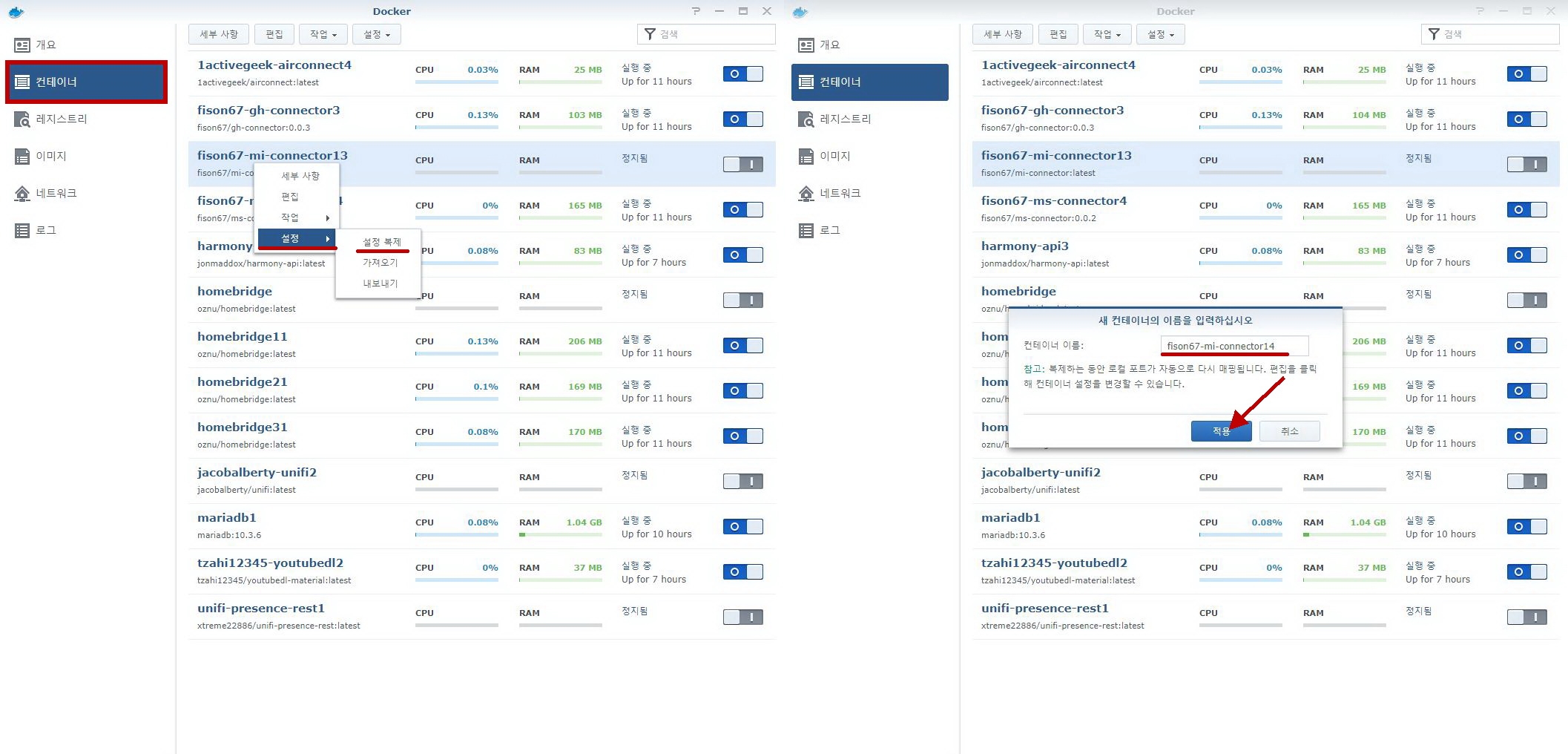
4. 舊컨테이너 설정 복제 및 新컨테이너 이름 생성
舊컨테이너에서 [우측 마우스->설정->설정 복제]를 누르면 新컨테이너 이름 생성 화면이 나오는데,
나는 뒷숫자를 하나씩 늘리는 방법을 선호한다. (ex. mi-connector14 -> mi-connecotor15)

5. 新컨테이너 시작 및 舊컨테이너 삭제
新컨테이너(mi-connector15)를 시작하고, 舊컨테이너(mi-connector14)의 우측 마우스를 클릭하여 [작업->삭제]한다.

6. 新컨테이너 로그 확인
新컨테이너가 정상적으로 작동하는지 로그 정도는 확인하자.
운전도 처음에는 누구나 초보였듯이, 스마트홈도 처음에는 누구나 초보이다.
그러나 하나하나 공부하면 누구나 자비스의 주인인 토니 스타크가 될 수 있다.
'IoT이야기' 카테고리의 다른 글
| Fibaro Home Center 3 - 2. 개봉 및 간단 설정기 (0) | 2020.08.01 |
|---|---|
| Fibaro Home Center 3 - 1. 구매 및 배송기 (0) | 2020.08.01 |
| 애플의 우리나라 홀대에 많이많이 서운함 (1) | 2020.07.19 |
| 애플 티비에 tvOS 14 Beta 설치하는 방법 (0) | 2020.07.05 |
| macOS 11 Big Sur의 홈킷 미리 구경하기 (0) | 2020.06.27 |

나는 60년대 초반에 태어나서 TV 명화극장을 보며 자란 전후세대여서, 2차 세계대전을 다룬 전쟁영화를 무척 좋아한다.
톰행크스 주연의 그레이하운드(Greyhound)는 2차 세계대전때 대서양에서 연합군과 독일군과의 해전을 다룬 영화인데,
코로나-19 사태 때문에 개봉이 계속 지연되다가, 애플이 스트리밍 판권을 사들여 AppleTV+에서 독점 개봉을 하였다.

그래서 휴일 새벽에 애플티비의 펌웨어 업데이트를 마치고, 그레이하운드를 보고자 하였으나 여전히 우리말 자막이 없다.ㅠㅠ
이 대목에서 5개국 오디오(영어, 이탈리아어, 포루트칼어, 프랑스어, 스페인어)와 일본어, 중국어를 포함한 40개 종류의 다국어 자막을 서비스하는데 유독 한국어만은 없다.
애플이 생각하는 대한민국의 위상은 베트남, 태국, 인도네시아보다도 못한 것인가?
앱등이라는 조롱을 받으면서도 1년에 2-3개 정도의 애플 디바이스는 꼭 사주는데...
쓰가발, 애플 홈킷만 아니면 당장이라도 안드로이드로 갈아타고 싶다.
'IoT이야기' 카테고리의 다른 글
| Fibaro Home Center 3 - 1. 구매 및 배송기 (0) | 2020.08.01 |
|---|---|
| 시놀로지 도커 컨테이너 업데이트 방법 (0) | 2020.07.19 |
| 애플 티비에 tvOS 14 Beta 설치하는 방법 (0) | 2020.07.05 |
| macOS 11 Big Sur의 홈킷 미리 구경하기 (0) | 2020.06.27 |
| 애플 WWDC20에서의 홈킷(HomeKit) (0) | 2020.06.27 |
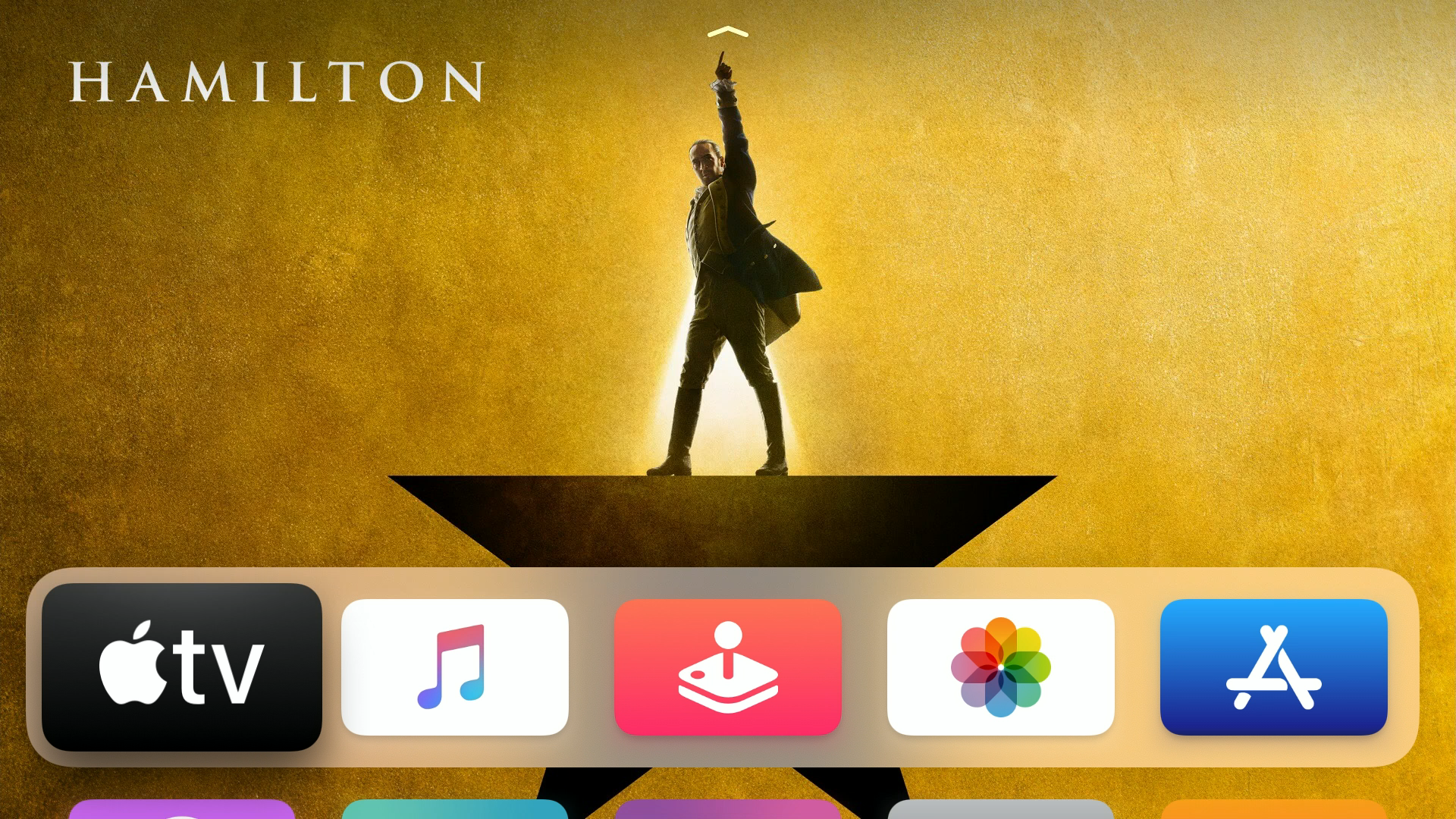
오늘은 우리집 거실과 침실의 애플 티비에 tvOS 14 Beta를 설치하고 한번 구경하여 보았는데,
신통방통한 구석이 하나도 없어서 tvOS 14 beta를 설치하는 방법이나 포스팅을 해볼까 한다.
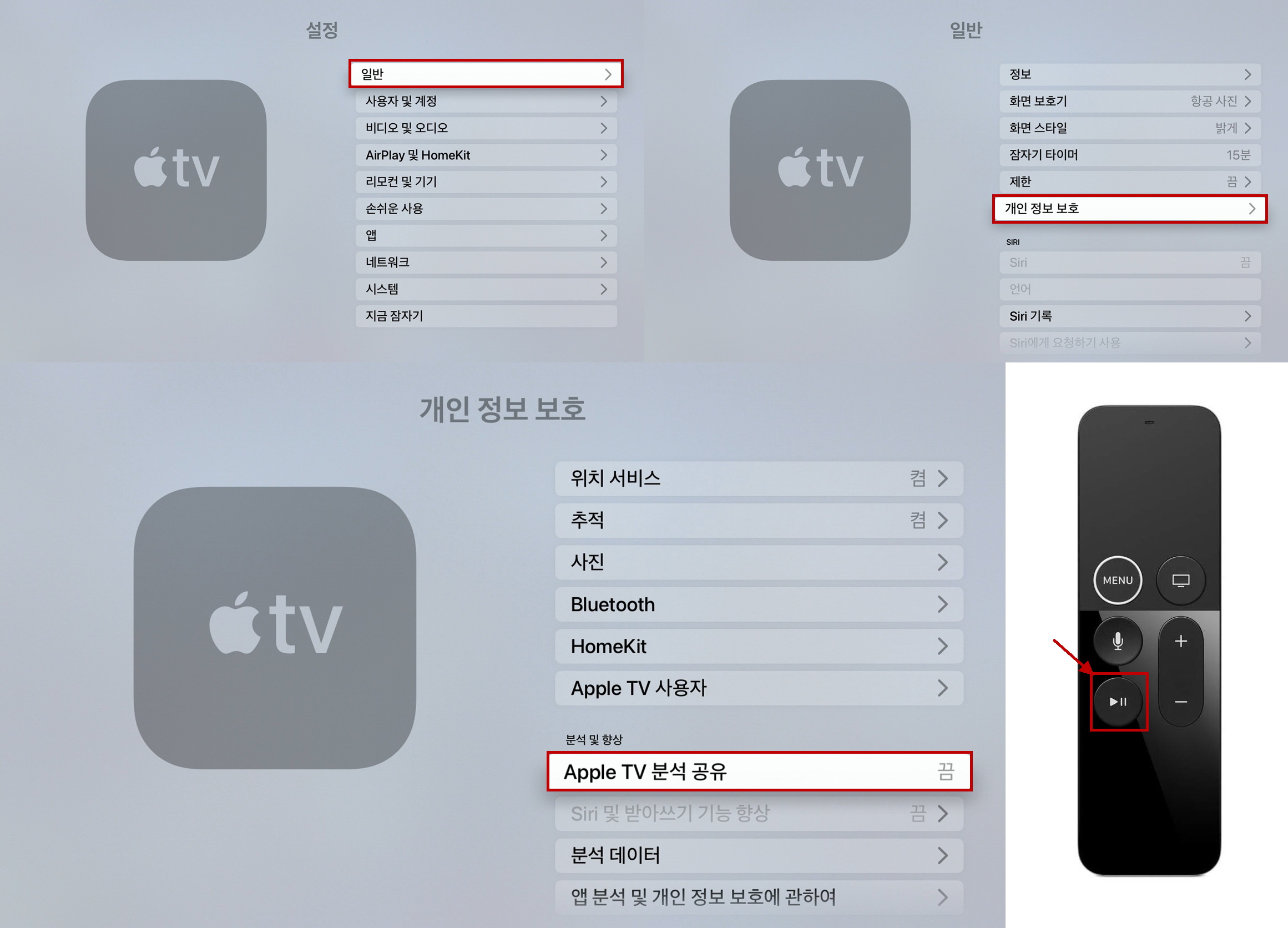
tvOS 14 Beta 설치에는 애플 티비 오리지널 리모컨이 반드시 필요하니 사전에 미리 준비하여 주시고,
설정의 '일반-개인 정보 보호-Apple TV 분석 공유'에서 애플 티비 리모컨의 'Play/Pause' 버튼을 누르면,

프로파일 추가 메뉴가 나타나는데 'https://bit.ly/tvos14'를 정확하게 입력후,
tvOS 14 Beta Software Profile을 설치하면 애플 티비가 재시동을 한번 한다.

그다음 '시스템-소프트웨어 업데이트'에서 실제 tvOS 14 Beta를 설치하는데,
최초에는 '베타 업데이트 받기'를 반드시 '끔' 상태로 진행해야 tvOS 14 Beta가 정상적으로 설치된다.
(왜냐하면 tvOS 13에서 tvOS 14로 Profile이 바뀌었기 때문에...)
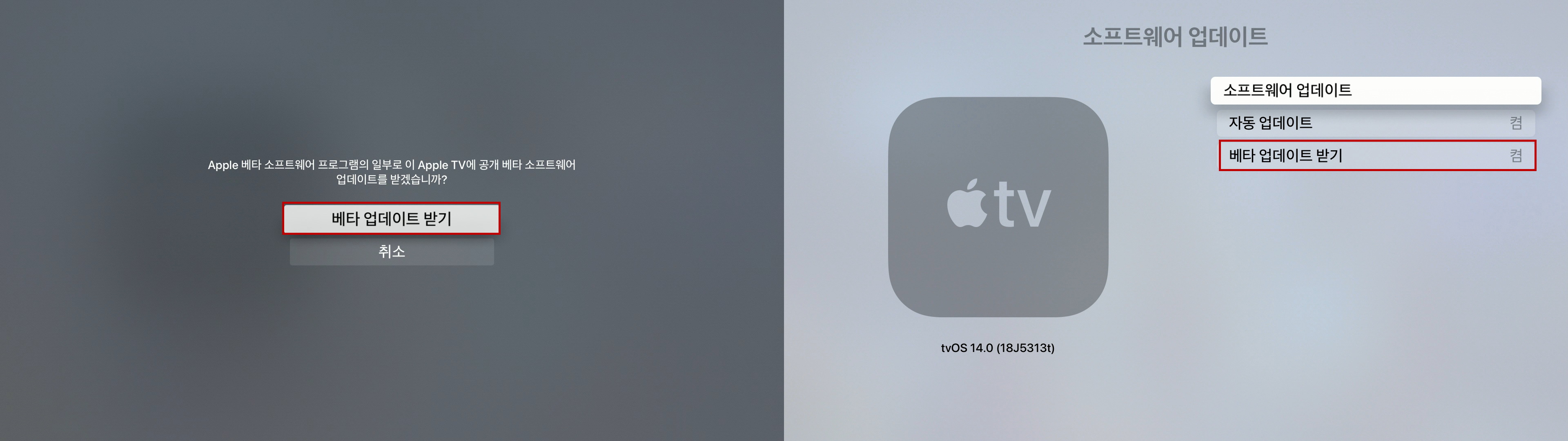
tvOS 14 Beta 설치는 1단계와 2단계로 나누어 진행하며 대략 10-15분 정도 걸렸으며,
완료후 앞으로도 tvOS 14 Beta 업데이트를 계속하려면 '베타 업데이트 받기'를 '켬'으로 바꾸자.
포스팅이 너무 썰렁하여 WWDC 20의 애플 티비 부분(4분 30초)만 편집하여 올리니 눈요기로 한번 구경하시길 바란다.
젊은 여자애가 영어를 참 잘 하더라.
'IoT이야기' 카테고리의 다른 글
| 시놀로지 도커 컨테이너 업데이트 방법 (0) | 2020.07.19 |
|---|---|
| 애플의 우리나라 홀대에 많이많이 서운함 (1) | 2020.07.19 |
| macOS 11 Big Sur의 홈킷 미리 구경하기 (0) | 2020.06.27 |
| 애플 WWDC20에서의 홈킷(HomeKit) (0) | 2020.06.27 |
| 미완의 iOS 14 홈킷 프리뷰 (0) | 2020.06.24 |



